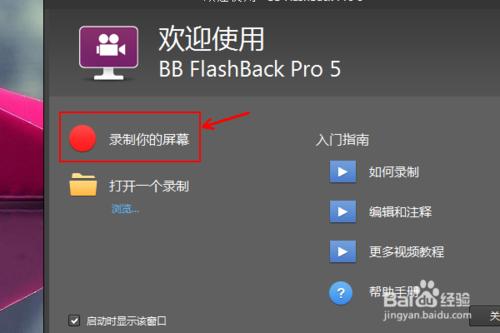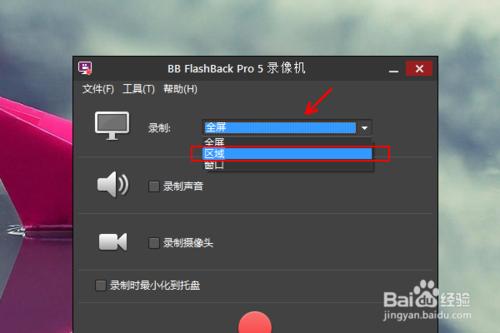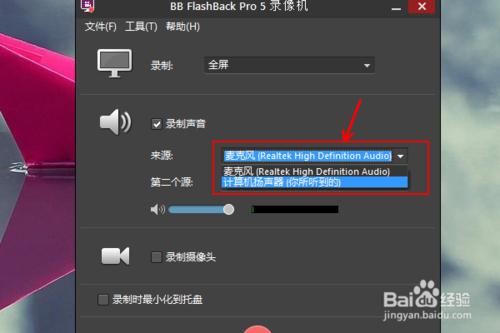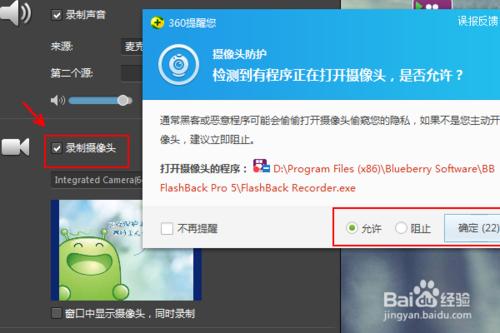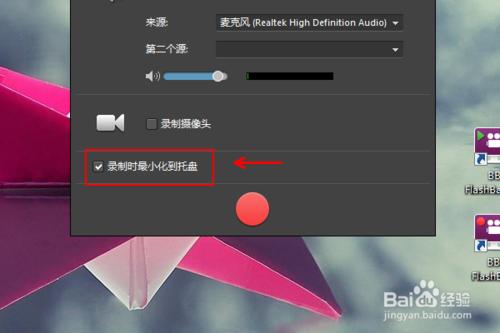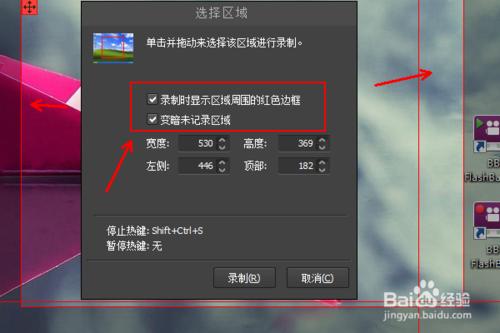因為一些事情小編需要錄製好桌面的視頻留著時候需要的時候使用,雖然自己的電腦裡面有bandicam但是使用別人的電腦的時候沒有帶著,就只能從網上下載了一個BB FlashBack Pro 5 ,用了幾次感覺不錯,也裝到了自己的電腦裡面, 下面小編和大家說說如何使用BB FlashBack Pro 5 來錄製視頻
工具/原料
BB FlashBack Pro 5
電腦
話筒或者是耳麥
方法/步驟
錄製屏幕的軟件很多,今天我們說的BB FlashBack Pro 5 需要大家先下載一個,網上直接搜索就可以找到,然後按照提示安裝就可以了
在桌面上會出現兩個軟件的圖標,一個是錄製使用的,一個用來編輯
雙擊帶紅色按鈕的那個圖標,也就是錄製的 名字帶有recorder
彈出軟件的歡迎窗口,點擊“錄製你的屏幕”,如圖所示
點擊錄製屏幕的位置,默認的是全屏,點擊可以在列表裡面選擇區域或者是窗口
這裡我們以區域為例
點擊勾選“錄製聲音”,默認的時候沒有勾選這一項
在來源裡面選擇麥克風或者是電腦揚聲器發出的聲音
如果是錄製電腦上播放的內容,使用電腦揚聲器發出的聲音
如果是自己邊錄邊說話的這種,選擇麥克風
如果像同時錄製自己到視頻裡面,可以點擊勾選“錄製攝像頭”
有的安全軟件開啟了攝像頭保護,會有提示,選擇允許就可以了,如圖
開始錄製前建議勾選“錄製是最小化托盤”這樣不會看到礙眼的停止按鈕
點擊紅色的按鈕,開始錄製
區域錄製開始前需要在桌面選擇錄製的區域範圍
拉出一個選定的範圍就可以了
之後就是3秒倒計時,開始錄製我們的屏幕了
注意事項
經驗系小編根據生活經驗創作完成,如果您有更好的方法,請不吝賜教!